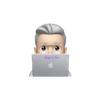
スポンサーリンク
macの使い方②Macの使い方でアプリを終了する方法

こんにちは。macライフのあんちゃん13です。
macの使い方②macの使い方でアプリを終了する方法です。

macは起動したアプリのウィンドウの左上に「赤丸」・「黄丸」・「緑丸」のアイコンがあります。
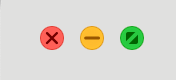
これです。
うんちく
「赤丸」・「黄丸」・「緑丸」のアイコンは、macは、
ウインドウの左側にありますが、
同じ動作をするアイコンがWindowsにもあります。
Windowsは、ウインドゥの右側にありますよね。
これは、Windowsができたときに、macと同じにしないためにWindowsは、右に配置されました。
同様にデスクトップのアイコンの整列もmacとWindowsは逆です。
macは右からWindowsは左からになりました。
今のWindowsのインターフェースは、

macが先駆者なのです。
macがあったからWindowsができたとも言えます。

赤丸は、×になっているのでアプリの終了と思われるかもしれませんが、
macは違います。
Windowsは×でアプリが終了です。

それぞれのアイコンの動作内容です。
| アイコンの色 | 動作内容 |
| 赤色 | 開いているWindowを閉じます。 |
| 黄色 | 開いているWindowを最小化します。 |
| 緑色 | 開いているWindowを最大化します。 画面の全体表示にします。 |
アプリの終了方法
では、macではアプリはどうやって終了するのか。
macのアプリの終了方法です。

safariを例にして説明します。
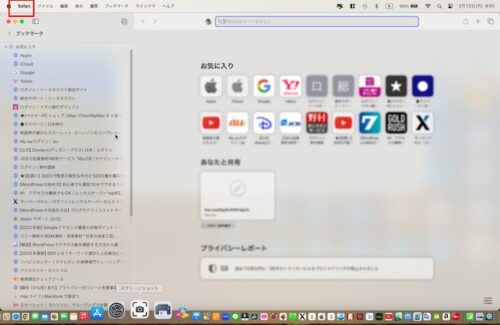
safariを起動してsafariのWindowを選択している状態です。
メニューバー左上の赤枠の部分に「safari」とあります。
この「safari」をクリックすると
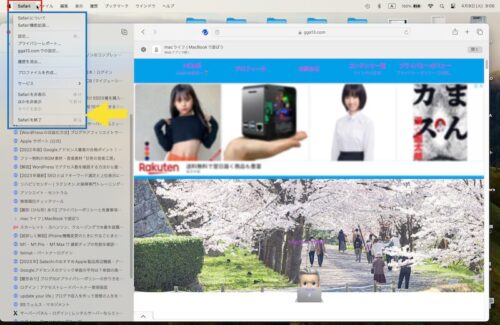
メニューが表示されます。(青枠部分)
メニューの一番下に(黄色の矢印のところ)「safariの終了」とありますので、「safariの終了」を
クリックするとsafariが終了します。
メニューバーからアプリの名前がなくなればアプリは終了しています。
Dockにあるアプリのアイコンでアプリが終了されているか否かが分かります。

アプリアイコンの下に「・」黒の点があればアプリは起動した状態です。

numbersのアプリが終了していない状態のアイコンです。
最初は、慣れないこともあり、ピンとこないと思います。

でも、慣れてしまえば、気になりません。
終了していないアプリの終了方法
じゃーどうすれば終了していないアプリを終了させることができるのかです。
①終了していないアプリを起動して、メニューバーで終了処理をするか。または
強制終了
強制終了するかです。
強制終了の方法
メニューバーにあるリンゴマーク「アップルメニューと言います」をクリックします。
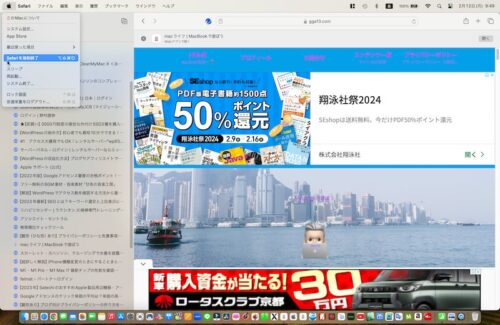
メニューが表示されますので、「強制終了」を選択します。
「アプリケーションの強制終了ダイアログ」が表示されます。
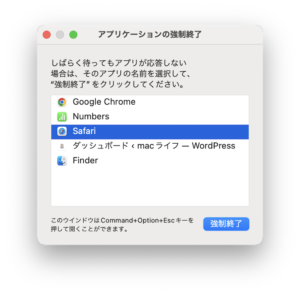
終了したいアプリを選択して、「強制終了」ボタンをクリックするとアプリが終了します。

この例では、4つのアプリが起動しています。
※Finderは終了できません。

macが動いていることはFinderが動いていることです。
スポンサーリンク


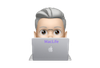
コメント